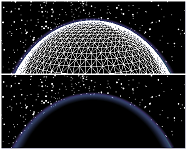Disponible con una licencia de 3D Analyst.
Acerca de configurar la visualización de inicio de ArcGlobe
Al iniciar ArcGlobe por primera vez, verá que ya se presentan algunas capas en la tabla de contenido; estas capas automáticas son servicios de ArcGIS Online. Otra opción es configurar ArcGlobe para que utilice un conjunto distinto de capas predeterminadas, tal como otras capas de mapa base que suministra Esri, o que utilice su propio conjunto de capas, o bien que no utilice ninguna capa predeterminada. El objetivo de las capas predeterminadas es suministrar un fondo o punto de inicio con el que empezar a utilizar ArcGlobe.
También puede personalizar el aspecto del globo cuando no se visualizan capas desplegadas en la superficie del globo. Puede tener una malla de alambre o un globo vacío como contorno, únicamente con los efectos predeterminados de fondo, tales como el halo atmosférico.
Capas predeterminadas de ArcGlobe
Podrá definir su propio conjunto de capas para utilizar como contenido predeterminado de ArcGlobe en cualquier momento, al tomar una instantánea del documento actual. Estas capas predeterminadas definidas por el usuario las mantiene el sistema como su elección para la tabla de contenido. De esta manera, si desea cambiar las capas predeterminadas en cualquier momento, puede alternar entre otras opciones o bien volver a la opción de cargar las capas por defecto sin tener que especificarlas nuevamente.
Si acostumbra utilizar las capas gruesas que vienen con el sistema de ArcGlobe, esa opción se seguirá respetando solo cuando abra un documento más antiguo que haya guardado con esa opción. Cuando haga clic en otra opción, en ese punto, ya no estará disponible en la interfaz dado que se ha desaprobado su uso en ArcGIS 10. Las capas suministradas con el sistema siempre están disponibles en el directorio local donde está instalado ArcGIS, y pueden utilizarse como opción personalizada de capas predeterminadas.
Para explorar los mapas base 3D adicionales y otros datos alojados on-line por Esri, utilice el sitio Web ArcGIS.com. Estos servicios están disponibles en el sitio Web para su uso en todo momento y se actualizan con frecuencia. Se brinda la capacidad de Buscar para que pueda buscar o explorar datos y mapas que desee utilizar.
Más información acerca de agregar un mapa base de ArcGIS Online a ArcGlobe
Más información acerca de agregar datos de ArcGIS Online
Esta imagen resalta las opciones disponibles para configurar como capas predeterminadas en ArcGlobe:
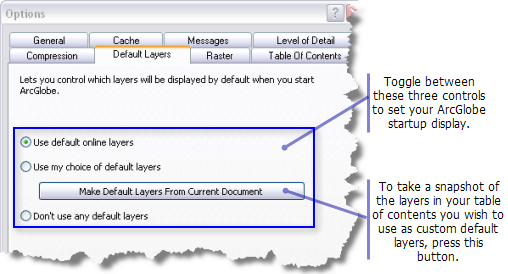
Superficie del globo sin capas
La pestaña Personalizar > Opciones de ArcGlobe > Capas por defecto también le permite definir la vista del globo cuando no se visualizan capas desplegadas en la superficie.
Marque la opción Mostrar malla de elevación si desea visualizar una malla de alambre cuando no haya otras capas desplegadas visibles. Si no se marca la opción, la superficie del globo seguirá vacía y adoptará cualquier efecto predeterminado de fondo, tal como el halo atmosférico.
La imagen siguiente ilustra la malla de alambre del primer ejemplo y la superficie de globo vacía del último ejemplo, si la opción no está marcada: